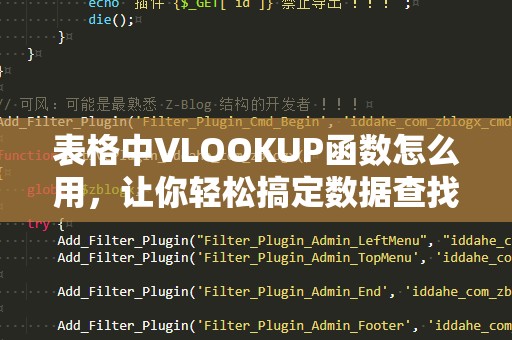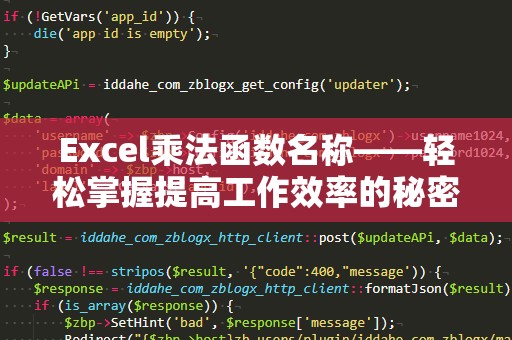在现代办公中,Excel已经成为了我们不可或缺的工具之一。无论是财务报表、市场数据分析,还是日常的工作计划和项目管理,Excel都能为我们提供极大的帮助。而在Excel众多强大的功能中,VLOOKUP函数(垂直查找函数)无疑是最常用且最强大的数据查找工具之一。对于大多数人来说,VLOOKUP函数可能只是一个相对陌生的概念,或者只知道它的作用,却不太清楚如何运用。今天,我们就来详细解读一下VLOOKUP函数的使用方法,并通过实例帮助大家更好地理解和掌握它。
什么是VLOOKUP函数?
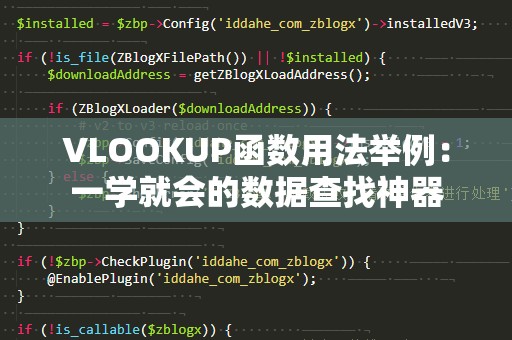
VLOOKUP函数的全称是“VerticalLookup”,即垂直查找。它用于从某一列(表格中的“左列”)中查找匹配项,并返回与该匹配项同一行上指定列的值。通俗来说,VLOOKUP函数可以帮助你快速查找和提取表格中的相关数据,避免了手动搜索的繁琐。
VLOOKUP函数的基本语法如下:
VLOOKUP(查找值,查找范围,列号,[近似匹配])
查找值(lookup_value):这是你需要查找的值,比如某个员工的姓名、产品编号等。
查找范围(table_array):即你希望在其中查找的表格范围,通常包括包含查找值和返回值的多列数据。
列号(colindexnum):指的是从查找范围的第一列开始,返回结果所对应的列号。比如,1表示查找范围的第一列,2表示第二列,以此类推。
近似匹配([range_lookup]):该参数是可选的,默认值为TRUE,表示近似匹配。如果你需要精确匹配,应该设置为FALSE。
VLOOKUP函数的使用实例
为了让大家更好地理解VLOOKUP函数,下面我们通过一个实际的办公案例来演示如何使用VLOOKUP进行数据查找。
假设你是公司人力资源部门的工作人员,现在你手中有一份包含员工编号和姓名、工资、部门等信息的表格。现在需要根据员工编号来查找对应的工资信息。我们就可以使用VLOOKUP函数来快速获取这个信息。
|员工编号|姓名|工资|部门|
|----------|------|-------|--------|
|E001|张三|8000|财务部|
|E002|李四|9500|市场部|
|E003|王五|7000|销售部|
|E004|赵六|12000|技术部|
比如,你想查找员工编号“E003”对应的工资。此时,VLOOKUP函数的使用方法如下:
=VLOOKUP("E003",A2:D5,3,FALSE)
查找值是“E003”,即我们需要查找的员工编号。
查找范围是“A2:D5”,即表格的区域,包含员工编号、姓名、工资和部门四列。
列号是3,表示我们要提取的是工资所在的第三列。
近似匹配设置为FALSE,表示精确匹配员工编号。
输入这个公式后,Excel会返回“7000”,即员工“E003”对应的工资。
通过这个简单的例子,我们可以看出,VLOOKUP函数能够快速地帮助我们从一个庞大的数据表格中提取所需的信息,节省了大量时间和精力。
VLOOKUP函数的注意事项
虽然VLOOKUP函数非常强大,但在使用过程中,仍然有一些常见的问题需要注意。VLOOKUP函数只能从查找范围的第一列进行查找。如果你希望从其他列进行查找,必须重新调整表格数据或使用其他函数(如INDEX和MATCH函数)。VLOOKUP的查找范围必须是按列排序的,尤其在使用近似匹配时,排序问题可能会导致错误的结果。
在接下来的部分,我们将进一步探讨VLOOKUP函数的其他应用场景,并介绍如何解决一些常见的VLOOKUP错误。敬请继续阅读!
在上一部分中,我们通过一个简单的例子了解了VLOOKUP函数的基本用法。现在,我们将继续深入探讨VLOOKUP函数的其他应用场景,并解答一些常见的错误和问题,帮助你在实际工作中更加高效地使用这个强大的数据查找工具。
VLOOKUP函数的进阶应用
除了基本的查找应用,VLOOKUP函数还可以在复杂的工作场景中大显身手。以下是两个典型的进阶应用。
1.多条件查找
有时候,我们需要根据多个条件来查找数据,而VLOOKUP函数默认只能查找一个条件。此时,我们可以通过组合多个条件来实现。例如,在一个包含员工姓名、部门和薪资的表格中,假设我们想根据“部门”和“姓名”两个条件查找对应的工资。我们可以通过将这两个条件组合成一个新的查找值,再使用VLOOKUP函数进行查找。
例如,假设员工信息如下:
|姓名|部门|工资|
|--------|--------|-------|
|张三|财务部|8000|
|李四|市场部|9500|
|王五|销售部|7000|
|赵六|技术部|12000|
如果我们想要查找“王五”在“销售部”中的工资,我们可以创建一个组合键“销售部_王五”,然后在VLOOKUP函数中使用这个组合键来查找数据。
例如,公式如下:
=VLOOKUP("销售部_王五",A2:C5,3,FALSE)
为了方便公式的编写,我们可以将“销售部”和“王五”分别拼接在一起形成“销售部_王五”,然后用VLOOKUP进行查找。
2.使用VLOOKUP进行数据匹配
VLOOKUP还可以用于数据匹配和比对。比如,你手中有两个不同的客户名单,想要知道哪些客户在两个名单中都出现了。这时,可以使用VLOOKUP函数来实现。
假设你有两个表格,一个是现有客户名单,一个是潜在客户名单。你可以通过VLOOKUP函数查找现有客户是否也出现在潜在客户名单中,从而得出重复客户的名单。只需在潜在客户表格中使用类似如下的公式:
=VLOOKUP(现有客户名单!A2,潜在客户名单!A:A,1,FALSE)
如果返回的是该客户编号,说明此客户在潜在客户名单中出现。如果返回的是错误值(例如#N/A),则说明该客户在潜在客户名单中没有出现。
VLOOKUP常见错误与解决方法
VLOOKUP函数在实际使用过程中可能会遇到一些常见的错误。以下是一些常见问题及其解决方法:
#N/A错误:通常表示找不到匹配的值。这可能是因为查找值不在查找范围内,或者查找范围设置不正确。解决方法是检查查找值是否存在,或者使用精确匹配(将最后一个参数设置为FALSE)。
#REF!错误:这种错误通常出现在列号超出了查找范围。确保你在输入公式时,列号不超过查找范围的最大列数。
#VALUE!错误:当函数参数类型不匹配时,通常会出现这个错误。请检查函数中的所有参数是否正确,例如确保查找值、查找范围和列号等都设置正确。
通过掌握这些常见问题的解决方法,你能够更加轻松地运用VLOOKUP函数来提高工作效率。
总结
VLOOKUP函数是Excel中强大且常用的数据查找工具,通过它,我们可以快速地从海量数据中提取出所需信息。通过本文的介绍,相信你已经对VLOOKUP函数有了更深入的了解,并能够灵活地运用它解决实际工作中的各种问题。无论是简单的单条件查找,还是复杂的多条件匹配,VLOOKUP都能帮助你实现数据的快速查找与分析,提升工作效率。
不妨在日常工作中多多练习VLOOKUP函数,相信它会成为你在Excel中得心应手的得力助手!